U盤超級加密3000最新破解版是一款能夠對各種u盤以及各種硬盤進行加密操作的軟件,通過對設備的加密操作,能夠更加安全的保護每一份數據資料的安全性,本軟件的使用十分便捷,并且不需要用戶花費時間去執行安裝操作,軟件提供多種加密模式操作,用戶可以自行選擇。
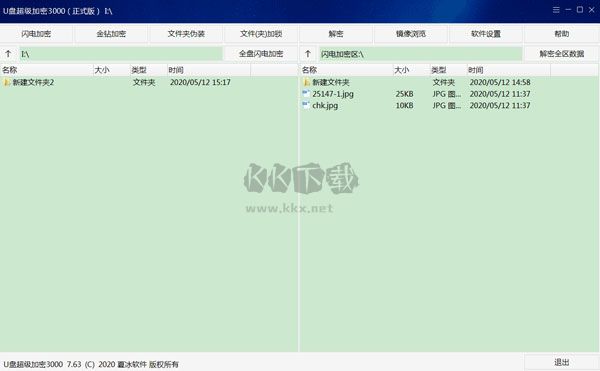
U盤超級加密3000最新破解版安裝
方法一:U盤超級加密3000是一款綠色免安裝軟件。軟件下載后是一個壓縮包,打開下載的壓縮包,把文件夾綠色免安裝版里面的ude.exe文件解壓到需要使用的U盤、移動硬盤或電腦磁盤分區中就可以了。U盤超級加密3000也可以放在所在分區的文件夾里面,但軟件所在的文件夾就無法加密了。
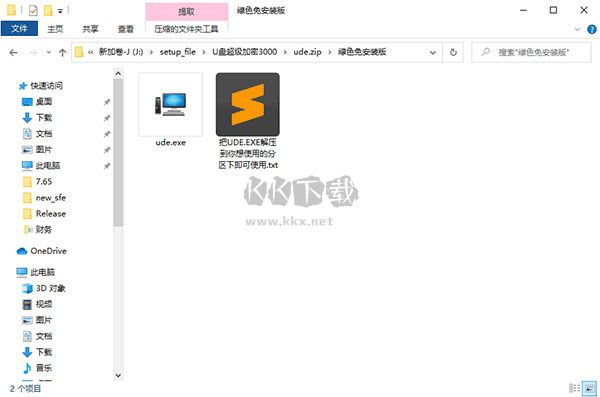
方法二:打開壓縮包,直接運行usb_setup.exe。
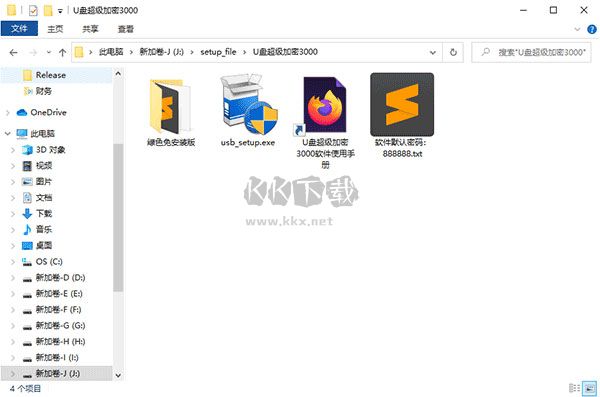
然后在彈出的窗口中選擇需要加密數據所在的磁盤分區,然后點擊確定。
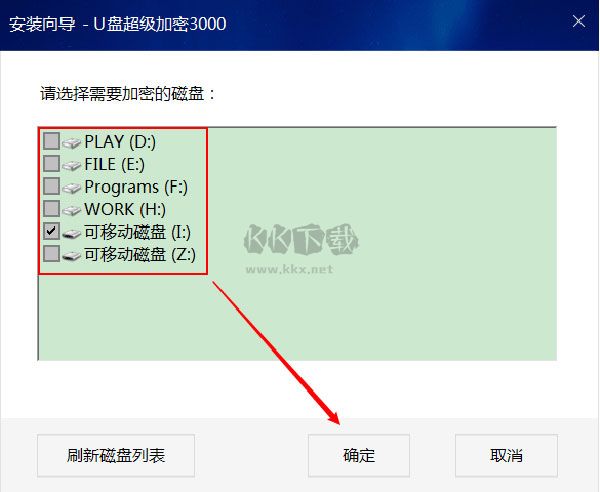
軟件安裝完成后,會彈出以下窗口。點擊“退出”即可打開軟件所在磁盤。
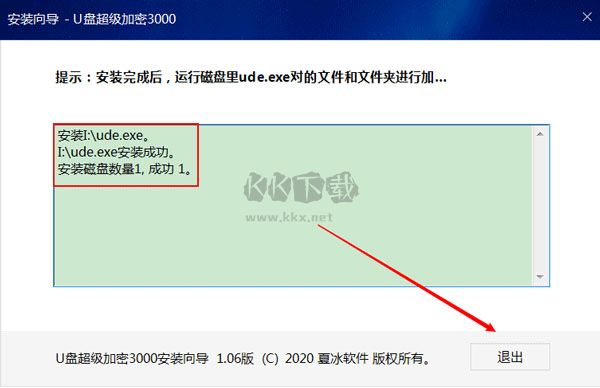
U盤超級加密3000最新破解版使用方法
1、打開你下載壓縮包,然后把里面的ude.exe文件,解壓到你的U盤、移動硬盤、存儲卡、記憶棒上或者電腦的磁盤分區,就可以了。ude.exe文件可以放置到盤中的任意目錄下(但所在的目錄就不能加密了)。
2、軟件的默認密碼是:888888(試用版沒有修改密碼功能。)。
3、請在要求輸入密碼的輸入框中輸入正確密碼,點擊確定按鈕就可以進入軟件主界面。
4、注冊購買時請在你要使用的U盤或移動硬盤上運行軟件,點擊立即購買按鈕,然后填寫相關信息,點擊提交,支付成功后,我們會在第一時間給你發送注冊碼。
5、你購買后成為正式版就可以進行密碼修改。你點擊"軟件設置"按鈕,然后在軟件設置窗口中點擊修改密碼按鈕,就可以修改密碼。
6、軟件窗口最上方是一排功能按鈕,每個按鈕執行軟件的一個功能。軟件窗口下方有兩個文件列表,左側列表中顯示的是當前磁盤中沒有加密的文件夾和文件。右側列表中顯示的是當前磁盤中已經加密的文件和文件夾。
7、U盤超級加密 3000目前可以對所在磁盤分區的文件和文件夾進行閃電加密、金鉆加密、禁止訪問等多種保護。
8、如果忘記軟件密碼請在密碼輸入框中輸入“SOS”,然后在彈出的輸入窗口中輸入您的注冊碼,然后點擊OK按鈕,軟件密碼就恢復成默認密碼:888888。
9、如果出現加密的文件夾或文件沒有在右側文件列表中顯示這種情況,請在右側的文件列表上單擊右鍵,然后在彈出的菜單上選擇急救中心,進入急救中心后點擊開始搜索按鈕,搜索到加密文件和文件夾將顯示在左側的列表中,你用鼠標選中搜索到加密文件夾或文件,然后點擊解密按鈕,搜索到的加密文件或文件夾,就恢復到了未加密狀態。如果急救中心沒有找到,你確定這些文件或文件夾處在加密狀態,但沒有顯示。就有可能是磁盤損壞,建議使用數據恢復軟件,進行數據恢復。
U盤超級加密3000最新破解版特色
1、閃電加密
對文件和文件夾進行加密(文件/夾無大小限制)。加密后的文件和文件夾在磁盤中看不到,只能通過軟件才能看到。
2、金鉆加密
對文件和文件夾進行加密(文件大小不能超過990M)。加密后的文件和文件夾只有輸入正確密碼才能打開或解密。
3、文件夾偽裝
文件夾偽裝后,打開文件夾看到的是偽裝對象的內容,并不是文件夾的真正內容。
4、文件(夾)加鎖
加鎖后的文件、文件夾提示拒絕訪問。
5、解密
解密閃電和金鉆加密文件或文件夾。解密后的文件或文件夾會恢復到未加密之前的狀態。
6、鏡像瀏覽
把閃電加密區虛擬成一個磁盤分區,通過這種方式查看和打開使用加密文件和文件夾。
7 軟件設置
1)管理員密碼:
輸入管理員密碼進入軟件后,可以進行所有操作。
2)只讀組密碼:
輸入此密碼進入軟件后,不能進行任何加密解密和軟件設置等操作,但可以查看閃電加密的文件和文件夾,不過無法進行修改、復制、刪除或移動。
3)乞丐組密碼:
輸入此密碼進入軟件后,不能進行任何操作,也無法看到閃電加密的文件和文件夾。
4)“閃電加密文件或文件夾解密后自動打開”選項勾選后,閃電加密的數據解密后自動就會彈出打開界面。如果取消勾選這個選項,閃電加密的數據解密后,是需要手動打開的。
5)“軟件退出時解密的數據自動恢復到加密狀態”選項勾選后,在軟件界面解密數據后,然后點擊軟件的關閉按鈕,會彈出提示信息“您解密的文件夾或文件還有一些沒有恢復到加密狀態,是否把這些文件或文件夾恢復到加密狀態”。如果取消勾選該選項,不會彈出上述提示窗口。(這個功能只針對閃電加密的數據)
6)“窗口最小化時隱藏軟件名稱”選項勾選后,點擊軟件窗口右上角的最小化按鈕,在任務欄只會顯示軟件所在磁盤的盤符,而不會顯示軟件名稱。
7)“自身隱藏”
隱藏軟件,打開磁盤后看不到ude.exe。
8、全盤閃電加密
可以加密軟件所在磁盤里面的所有數據(軟件在磁盤根目錄下)。如果軟件在某一文件夾下,那么所在文件夾是無法加密的。
9、解密全區數據
解密閃電加密區的所有數據。
10、密碼恢復
找回軟件密碼,成功進入軟件。

 U盤超級加密3000最新破解版 v7.8112.70M
U盤超級加密3000最新破解版 v7.8112.70M U盤超級加密3000純凈版 v1.0.07.8313.16MB
U盤超級加密3000純凈版 v1.0.07.8313.16MB U盤超級加密3000官方版 v7.7613.16MB
U盤超級加密3000官方版 v7.7613.16MB